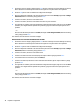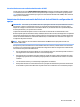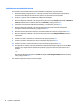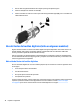User Guide - Windows 7
Table Of Contents
- Bienvenido
- Conozca su equipo
- Conexión a una red
- Conexión a una red inalámbrica
- Uso de los controles inalámbricos
- Cómo compartir datos y unidades y acceder al software
- Uso de una WLAN
- Uso de HP Mobile Broadband (sólo en algunos modelos)
- Uso de HP Mobile Connect (solo en algunos modelos)
- Inserción y extracción de una tarjeta SIM (sólo en algunos modelos)
- Uso de GPS (sólo en algunos modelos)
- Uso de dispositivos Bluetooth
- Conexión a una red con cable
- Conexión a una red inalámbrica
- Navegar usando el teclado, los gestos táctiles y los dispositivos señaladores
- Multimedia
- Uso de los controles de actividad multimedia
- Audio
- Cámara web (sólo en algunos modelos)
- Touch to Share (sólo en modelos seleccionados)
- Video
- Administración de energía
- Apagar el equipo
- Configuración de opciones de energía
- Uso de estados de ahorro de energía
- Uso de alimentación por batería
- Búsqueda de información adicional de la batería
- Uso de Verificación de la batería HP
- Exhibición de la carga restante de la batería
- Maximización del tiempo de descarga de la batería
- Administración de los niveles de batería baja
- Inserción o extracción de la batería
- Ahorro de energía de la batería
- Almacenamiento de una batería reemplazable por el usuario (sólo en algunos modelos)
- Eliminación de una batería reemplazable por el usuario (sólo en algunos modelos)
- Sustitución de una batería reemplazable por el usuario (sólo en algunos modelos)
- Uso de alimentación de CA externa
- Gráficos conmutables/gráficos dobles (sólo en algunos modelos)
- Tarjetas y dispositivos externos
- Unidades
- Manipulación de unidades
- Uso de unidades de disco duro
- Seguridad
- Protección del equipo
- Uso de contraseñas
- Configuración de contraseñas en Windows
- Configuración de contraseñas en la utilidad de configuración
- Administración de una contraseña de administrador de BIOS
- Administración de una contraseña de DriveLock de la utilidad de configuración del equipo
- Uso de Automatic DriveLock de la utilidad de configuración del equipo
- Uso de software antivirus
- Uso de software de firewall
- Instalación de actualizaciones críticas de seguridad
- Uso de HP Client Security Manager
- Instalación de un cable de seguridad opcional
- Uso del lector de huellas digitales (sólo en algunos modelos)
- Mantenimiento
- Copias de seguridad y recuperación
- Configuración del equipo (BIOS), MultiBoot y HP PC Hardware Diagnostics (UEFI)
- Usar HP Sure Start
- Soporte técnico
- Especificaciones
- De viaje con el equipo
- Solución de problemas
- Recursos para solucionar problemas
- Resolución de problemas
- El equipo no puede iniciarse
- La pantalla del equipo está en blanco
- El software está funcionando de manera anormal
- El equipo está encendido pero no responde
- El equipo está inusualmente caliente
- Un dispositivo externo no funciona
- La conexión de red inalámbrica no funciona
- No se puede reproducir un disco
- Una película no puede verse en una pantalla externa
- El proceso de grabación de un disco no se inicia, o se detiene antes de completarse
- Descarga electrostática
- Índice
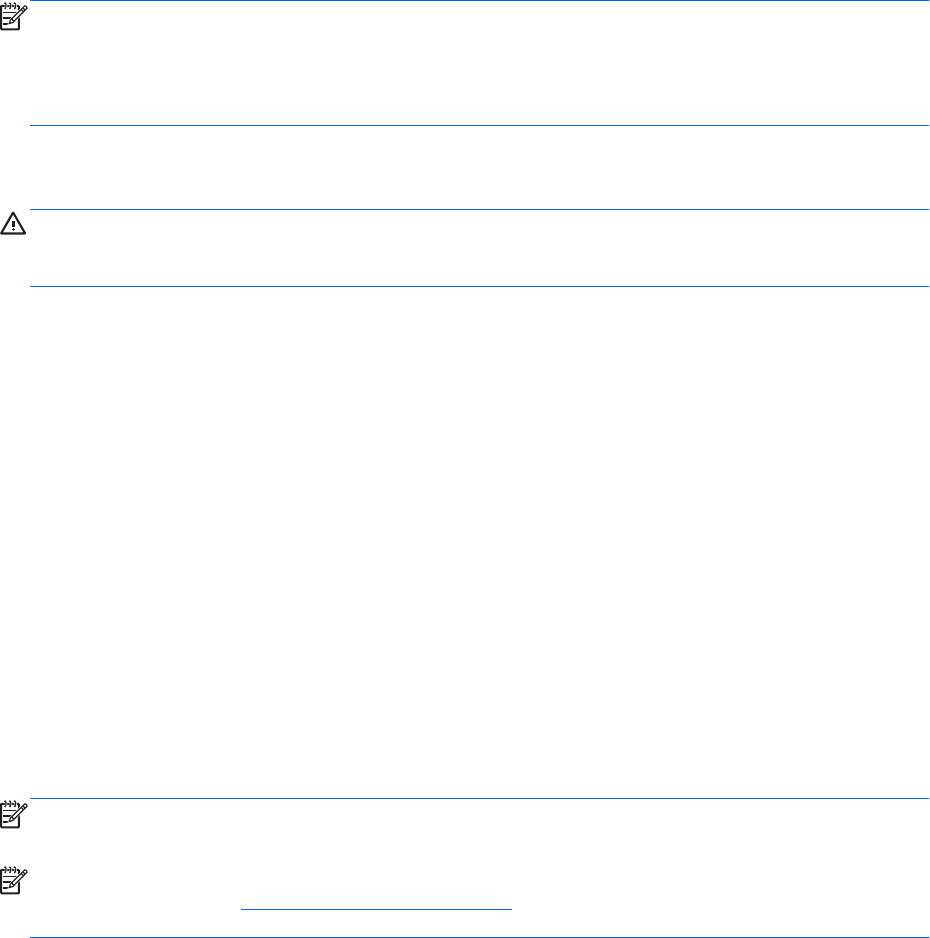
●
Firewalls basados en host: software que protege sólo el equipo en el que está instalado.
●
Firewalls basados en red: se instalan entre su DSL o módem de cable y su red doméstica para proteger
todos los equipos de la red.
Cuando un firewall está instalado en un sistema, todos los datos enviados hacia y desde el sistema se
controlan y comparan con una serie de criterios de seguridad definidos por el usuario. Se bloquean todos los
datos que no cumplen con esos criterios.
Su equipo o equipos de red pueden tener un firewall previamente instalado. De lo contrario, existen
soluciones de software de firewall.
NOTA: En algunas circunstancias, un firewall puede bloquear el acceso a juegos de Internet, interferir con la
capacidad de compartir impresoras y archivos en la red o bloquear archivos adjuntos autorizados. Para
resolver el problema temporalmente, desactive el firewall, lleve a cabo la tarea que desea realizar y, a
continuación, vuelva a activar el firewall. Para resolver el problema de forma permanente, reconfigure el
firewall.
Instalación de actualizaciones críticas de seguridad
PRECAUCIÓN: Microsoft® envía alertas de actualizaciones críticas. Para proteger el equipo de violaciones a
la seguridad y virus informáticos, instale todas las actualizaciones críticas tan pronto como reciba una alerta
de Microsoft.
Es posible que se hayan publicado actualizaciones del sistema operativo y de otro software después de que
el equipo salió de la fábrica. Para estar seguro de que todas las actualizaciones disponibles hayan sido
instaladas en el equipo, tenga en cuenta estas orientaciones:
1. Ejecute Windows Update tan pronto como sea posible después de configurar su equipo.
2. Ejecute Windows Update mensualmente de ahí en adelante.
3. Obtenga actualizaciones de Windows y otros programas de Microsoft, a medida que son publicadas, en
el sitio web de Microsoft y por medio del enlace de actualizaciones de Ayuda y soporte técnico.
Uso de HP Client Security Manager
El software HP Client Security Manager viene preinstalado en modelos de equipos seleccionados. Puede
accederse a este software a través del Panel de control de Windows. HP ProtectTools Security Manager
proporciona recursos de seguridad que sirven de protección contra el acceso no autorizado al equipo, a redes
y a los datos más importantes. Para obtener más información, consulte la ayuda del software HP Client
Security.
Instalación de un cable de seguridad opcional
NOTA: Un cable de seguridad actúa como una medida disuasoria, pero es posible que no pueda evitar el
robo o la manipulación no deseada del equipo.
NOTA: Es posible que la apariencia de la ranura del cable de seguridad difiera ligeramente de la ilustración
de esta sección. Consulte Conozca su equipo en la página 4 para conocer la ubicación de la ranura para el
cable de seguridad en su equipo.
Instalación de actualizaciones críticas de seguridad 77